Comme vous le savez probablement iTunes est l'application officielle créée par Apple pour gérer, sauvegarder et restaurer les données de votre appareil iOS (iPhone ou iPad). Même si iTunes n'est pas le meilleur en termes de convivialité et ne permet pas toujours de transférer des fichiers du PC vers l'iPhone ou vice versa, il reste une excellente solution pour créer des sauvegardes semi-automatique. Ce ne sont pas des sauvegardes entièrement automatiques comme celles réalisées par exemple sur iCloud, mais avec iTunes la sauvegarde n'est effectuée que lorsque vous connectez physiquement l'iPhone à l'ordinateur via USB.
Chaque fois que vous connectez votre iPhone à votre ordinateur, iTunes devrait s'ouvrir automatiquement et toutes les données et tous les paramètres devraient être sauvegardés. De nombreux utilisateurs ne le savent pas non plus et sont en fait étonnés lorsqu'ils découvrent plus tard qu'ils ont un fichier sur leur ordinateur. sauvegarde enregistrée depuis iTunes contenant toutes vos données. Ce n'est pas exactement le meilleur du point de vue de la confidentialité, mais c'est toujours une "sauveteur de vie" si vous perdez ou supprimez des données importantes de l'appareil, ou effectuez une réinitialisation d'usine suite à un problème technique.
Mais comment ouvrir et afficher le contenu de la sauvegarde iTunes / iPhone ? Comment faire extraire les fichiers de la sauvegarde iTunes et/ou les ramener sur votre iPhone ? Ci-dessous, nous rapportons deux excellents logiciels conçus pour le Récupération de données iPhone, même à partir d'une sauvegarde iTunes !
Comment extraire des fichiers d'une sauvegarde iTunes / iPhone
Les deux solutions logicielles que nous recommandons d'essayer pour extraire les fichiers de la sauvegarde iTunes sont les suivants:
- Fonelab iOS
- dr.Phone pour iOS
Malheureusement, il n'existe aucune méthode manuelle autre que l'utilisation d'un logiciel tiers pour ouvrir et extraire les données de la sauvegarde iTunes. En effet, le fichier de sauvegarde iTunes est codé de manière à ce que seul l'appareil iOS (et certains logiciels tels que ceux mentionnés ci-dessus) puisse le lire et l'ouvrir correctement pour afficher les fichiers. Si par hasard vous disposez d'une sauvegarde iTunes protégée par mot de passe et que vous avez oublié ce mot de passe, nous vous recommandons de lire le guide sur la façon d'extraire les fichiers d'une sauvegarde cryptée.
# 1. Extraire les fichiers de la sauvegarde iPhone avec FoneLab
FoneLab est un programme "iPhone Data Recovery" très apprécié pour sa facilité d'utilisation et son efficacité dans la récupération de données. C'est un programme qui peut être installé à la fois sur Windows et macOS et qui vous permet également d'extraire des fichiers à partir de sauvegardes iTunes / iPhone. Voilà comment cela fonctionne.
Pour commencer, téléchargez et installez FoneLab sur votre ordinateur :


Après avoir installé et démarré Fonelab, vous verrez cet écran principal :
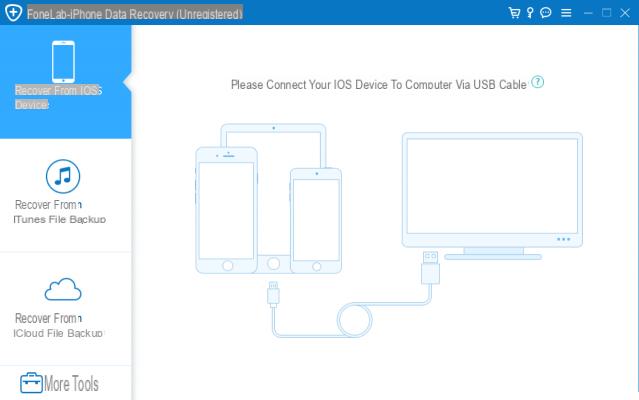
A gauche du programme, sélectionnez le "Récupérer à partir du fichier de sauvegarde iTunes"Et la fenêtre avec la liste des sauvegardes iPhone trouvées sur l'ordinateur s'ouvrira.
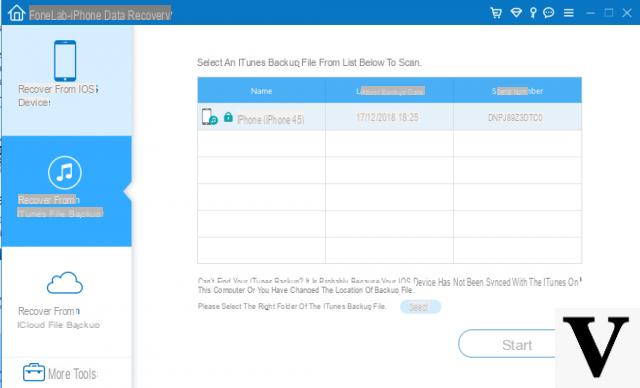
Sélectionnez la sauvegarde dont vous souhaitez extraire les fichiers et cliquez sur DÉMARRER. L'analyse commencera et à la fin vous pourrez accéder à toutes les données trouvées. Si par hasard la sauvegarde est protégée par un mot de passe, une fenêtre s'ouvrira vous demandant de saisir ce mot de passe.
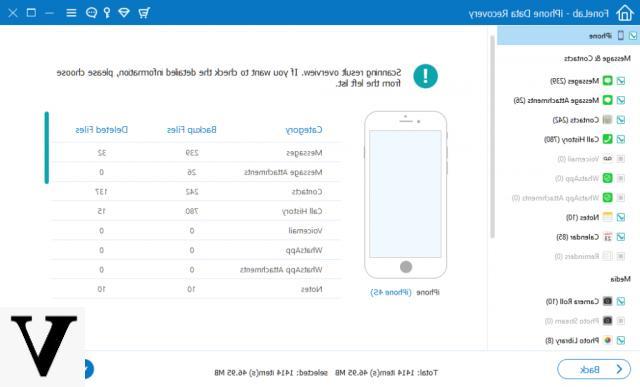
Grâce à l'aperçu vous pourrez voir tous les fichiers trouvés (photos, vidéos, chansons, contacts, etc..). Les fichiers ou données qui ont été supprimés de la sauvegarde mais que le programme a également pu récupérer apparaîtront en rouge.
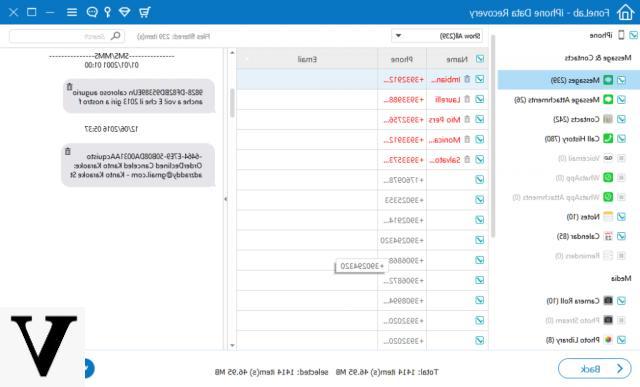
Après avoir sélectionné les fichiers à extrapoler à partir de la sauvegarde, cliquez en bas à droite RÉCUPÉRER et vous pouvez les enregistrer sur votre ordinateur.
#2. Extraire les fichiers de la sauvegarde iPhone avec dr.Fone
dr.fone est un autre excellent logiciel pour ceux qui souhaitent récupérer des données à partir d'une sauvegarde iTunes / iCloud ou de la mémoire interne de leur iPhone. En fait, nous avons déjà vu ce programme (dr.Fone) car il parvient à extraire des photos de la sauvegarde iTunes et donc la procédure que nous allons décrire ci-dessous est presque la même.
Téléchargez d'abord la version démo (gratuite) pour essayer le programme. Cette version de démonstration vous permet d'analyser votre sauvegarde iTunes et d'afficher tous les fichiers. Ce qu'il ne vous permet pas de faire (si vous n'achetez pas la licence) c'est l'export de ces fichiers sur le PC ou leur restauration sur l'iPhone.
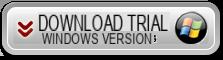

Écran de démarrage que vous verrez après l'installation et le démarrage du logiciel :
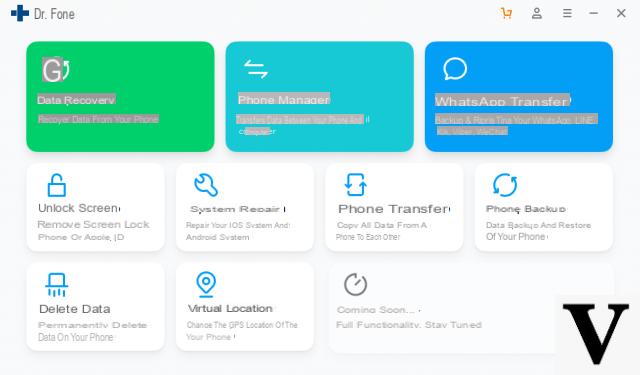
Comme vous pouvez le voir sur l'écran ci-dessus, dr.Fone offre de nombreuses fonctionnalités utiles aux propriétaires d'iPhone (par exemple, transfert de fichiers, copie de données d'un téléphone à un autre, réparation iOS, sauvegarde et restauration de données, déverrouillage de l'iPhone, etc ...). Mais ce qui nous intéresse, c'est la fonction RÉCUPÉRATION. Cliquez ensuite sur cette section pour ouvrir l'écran suivant :
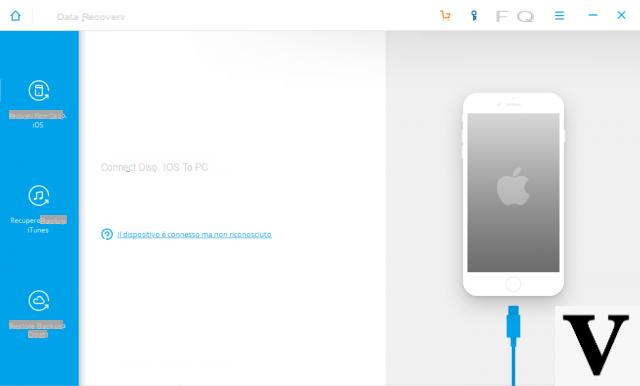
Il n'est pas nécessaire de connecter l'iphone à l'ordinateur. Au lieu de cela, cliquez à gauche sur le mot "Récupération de sauvegarde iTunes”Et aussitôt une nouvelle fenêtre s'ouvrira avec la liste des sauvegardes trouvées sur votre PC et que vous pourrez scanner
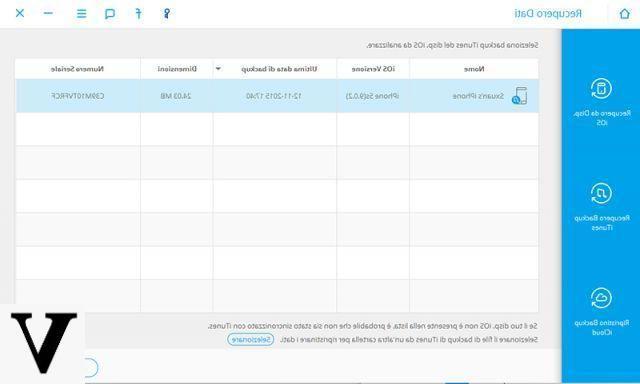
Cliquez sur la sauvegarde à analyser (et dont vous souhaitez extraire les fichiers) et enfin cliquez sur COMMENCER LA NUMÉRISATION. Pendant l'analyse, vous verrez apparaître toutes les données de sauvegarde, divisées par type (photos, vidéos, messages, contacts, historique des appels, whatsapp, viber, kik, notes, etc...)
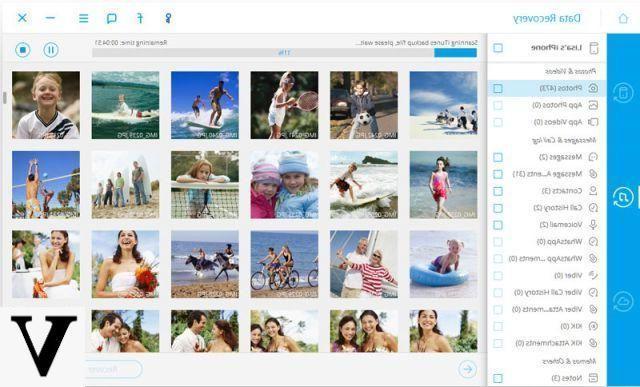
Enfin, vous pouvez sélectionner les fichiers souhaités et procéder à leur récupération / enregistrement sur votre ordinateur. Les fichiers seront enregistrés dans leur format d'origine, sans aucune compression et/ou perte de qualité.
En plus d'iTunes, dr.Fone est un excellent programme pour récupérer les données de la sauvegarde iCloud et à ce sujet, vous pouvez lire cet article.
Il me demande un mot de passe de sauvegarde. Quel mot de passe dois-je saisir ? Merci
Je souhaite récupérer des photos et des vidéos qui m'ont restauré en raison de la mise à niveau
-
Essayez le programme décrit dans l'article pour les récupérer.
-
Je souhaite récupérer toutes les photos et vidéos restaurées en raison de la mise à niveau

























